
Někdy začínají pevné disky v počítačíchzpůsobují různé chyby. V takovém případě je třeba zkontrolovat pevný disk. V rámci tohoto článku budeme zkoumat otázky, kvůli čemu se tento proces může objevit, a také jaké softwarové nástroje existují pro diagnostiku tohoto problému.
Souborové systémy používané v rodině OSWindows jsou poměrně nedokonalé, což v mnoha případech způsobuje výskyt různých chyb na pevných discích, které vás nutí kontrolovat pevný disk.
To neznamená, že na jiných systémech je vše v pořádku. Takové problémy mohou být všude. Ale v jiných systémech, jejich hlavní důvod je, že pevný disk "rozpadá".
Obzvláště kritické chyby jsou pro kořen nebosystémový disk, takže k ukládání důležitých informací použijte jinou část pevného disku. Nezapomeňte pravidelně zálohovat data, která mohou být v budoucnu potřeba, a nemůžete se obnovit, když je úložiště informací mimo provoz.
Podívejme se na základní programy pro kontrolu pevného disku.
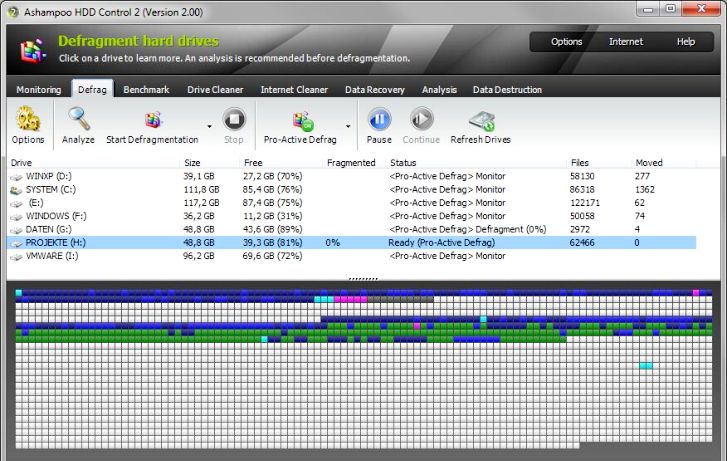
Tato aplikace je integrována do systému Windows.Může být spuštěn buď z grafického uživatelského rozhraní nebo z příkazového řádku. Chcete-li to provést, vyberte z kontextového menu určeného pro kontrolu pevného disku položku "Vlastnosti" - "Služba" - "Vykonat kontrolu". V zobrazeném okně vyberte parametry operace a pak klikněte na tlačítko "Start".
Pokud se pokusíte zkontrolovat systémový disk,okno s upozorněním, že okamžik jeho implementace bude odložen až do dalšího spuštění počítače. To je způsobeno skutečností, že testovaný oddíl používá operační systém. Po restartování počítače se program spustí automaticky na příkazovém řádku před jeho spuštěním.
Kromě grafického rozhraní pro spuštění tohotoprogram, můžete použít příkazový řádek, který je zadán z administrátora chkdsk c: / f / r. Tento příkaz je alternativní grafický shell, jeho chování je přesně stejné jako v předchozí verzi.
V tomto případě musí být test proveden buď pomocí zaváděcího disku z tohoto OS nebo pomocí speciálního disku Windows PE.
Chcete-li to provést, musíte spustit do konzoly / prostředí pro obnovení, do které zadáte výše uvedený příkaz.
Tato aplikace může být skryta od veřejnostirecenze v nabídce, takže můžete použít vyhledávací řetězec. Utility konzolu zadejte příkaz Repair-Volume-DriveLetter Drive letter. Program se používá ke kontrole chyb na pevném disku. Po skončení procesu podání žádosti bude hlášeno, že nebyly nalezeny žádné chyby (NoErrorsFound) nebo zpráva bude předložena.

I přes skutečnost, že uživatelé systému Windows OSzvyklý na dobrý program by měl mít hodnotu nějaké peníze, existuje spousta aplikací týkajících se OpenSource nebo bezplatně, kteří se potýkají s jejich úkoly lépe než jejich protějšky drahé. Jeden takový program, který může být použit k provádění kontrol na disk zlomený odvětví a chybám tvrdé je TestDisk. Můžete ji použít k realizaci nejen diagnostiku, ale také obnovit boot sektor, najít úseky, které byly ztraceny, stejně jako řešit řadu dalších problémů, které vznikly v důsledku existence některých chyb na pevném disku.
Struktura pevného disku je vytvořena výrobcem.Při nedostatečně pečlivém zacházení se povrch degraduje, což má za následek vznik zlomených sektorů. V důsledku toho se některé informace stávají nedostupnými pro psaní i pro čtení. Chcete-li je zjistit, musíte použít speciální aplikace, z nichž jedna byla pojmenována v předchozí části článku.

Jeden z programů pro kontrolu pevného disku pro zlomené sektory je Victoria, která je velmi populární u uživatelů Windows OS.
Může být spuštěn jak v grafickém režimu, tak v příkazovém řádku. Verze až 4,47 byly navrženy pro 32bitové systémy a od 4,47 pro 64bitové systémy.
Provedení kontroly v tomto programumusíte vybrat sekci v pravém poli, kterou chcete zkontrolovat. Na kartě SMART, která se nachází nad levým okrajem, klikněte na tlačítko Získat SMART napravo. Toto je "nativní" test disku. Proto se v případě, že se v blízkosti tohoto virtuálního tlačítka zobrazí BAD, musíte přemýšlet o nákupu nového pevného disku a odstranění stávajícího disku.
Pro další testování přejděte na kartu Testy,přepněte přepínač Ignore, zavřete všechny spuštěné aplikace a odpojte se od globální sítě. Poté spustíme kliknutím na tlačítko Start. Během spuštění této aplikace se počítač nepokoušejte používat, musíte počkat až do konce ověřovacího procesu.
Tento program je určen pro testování tvrdých sektorůdisk používá parametr "Čas odezvy", který se uživateli zobrazuje ve formě vícebarevných indikátorů. Pokud existuje velké množství (kromě těch šedých), musíte přemýšlet o tom, že pevný disk vyžaduje výměnu.
Victoria označuje programy pro testování sektorů pevného disku, ale s ním můžete provádět formátování pevného disku, eliminovat jeho selhání, blokovat špatné sektory.
Tato aplikace je analogická předchozí, alepodporuje více modelů pevných disků. Chcete-li začít používat tento program, musíte jej zapsat na jednotku USB flash a spustit ji. Pak ji stáhněte a začněte testovat. Program, podobně jako jiné analogie, neukrývá rozbité sektory, ale snaží se je vyměnit za "zdravé" z rezervní oblasti. Tato aplikace má několik provozních režimů, ve kterých lze provést pouze testování a je možné provádět blokování špatných sektorů.
Kromě hlavních aplikací s angličtinourozhraní, jehož vlastnosti jsou uvedeny výše, existují programy ověřování pevného disku v ruštině. Utility, vytvořený v názvu oddílu, je navržen tak, aby testoval výkon pevných disků. Z tohoto důvodu může systém OS pracovat pomalu.
Test se provádí na určitém pevném diskupři výběru požadované velikosti zkušebního souboru v rozsahu 50-1000 MB a počtu běhů (1-9). Po dokončení testování budou poskytnuty informace o průměrné rychlosti zápisu a čtení na pevný disk vybraného souboru a bloků o velikosti 4 a 512 KB.
Tento program je zdarma. Kromě klasických pevných disků podporuje práci s jednotkami SSD.
Po kliknutí na tlačítko "Seq Q32T1" se spustí náhodné čtení nebo zápis s velikostí bloku 512 kB.
Pokud klepnete na tlačítko "Seq", test sekvenčního zápisu a čtení se spustí při velikosti bloku 1 megabajt.
Podobná zkouška s blokem 4 kB se provádí stisknutím tlačítka "4K".
Tento program funguje v libovolném operačním systému Windows.

Tento program je navržen tak, aby testoval tvrdědisk. Kromě toho s jeho pomocí můžete kontrolovat flash disky i jednotky SSD. Má také rozhraní v různých jazycích, mezi nimiž je také přítomen ruský jazyk.
Když ji používáte, stavíterůzné grafy, které lze mezi sebou porovnat pomocí zabudovaných funkcí. Pomocí této aplikace můžete zobrazit informace o disku, včetně svazku, sériového čísla, verze firmwaru, modelu, použitého rozhraní, rychlosti a režimu přenosu dat.
Program určuje velikost samotné mezipaměti, kolikrát byl počítač zapnutý při použití vybraného pevného disku a kolikrát byl v provozním stavu.
Nejdůležitější parametry jsou uvedeny okamžitě potéspusťte tuto aplikaci. Patří sem SMART, určení teploty disku a jeho celkového stavu, které určuje opotřebení pevného disku, počet chyb čtení, vymazání a některé další indikátory.

Jedná se o další program pro kontrolu harddisk. Je rusifikovaný, takže jeho použití není obtížné. S jeho pomocí můžete vyhledávat chyby, testovat a monitorovat pevné disky. Při hledání chyb je vybrán disk, na kterém bude tento proces spuštěn.
Hledání chyb trvá poměrně dlouhočasový interval. V případě servisních sektorů budou všechny buňky v prostředním poli zelené. To lze také zkontrolovat na kartě "Zdraví". Stav hlavních parametrů pevného disku bude označen jako "OK".
V případě přítomnosti zlomených sektorů na buněčném polibude nalezena nejen zelená, ale i červená. Když jsou detekovány, i v malém množství disku je lepší se zbavit, protože v čase se jejich počet zvýší.

Tento program je zaplacen.S jeho pomocí získáte informace o stavu pevného disku. Program je navržen pro testování sektorů pevných disků pomocí nástroje SMART. S jeho pomocí můžete s podporou pevného disku těchto funkcí nastavit úroveň šumu a řídit spotřebu energie. Také při použití této aplikace můžete obnovit odstraněná data z disku. Kromě toho můžete defragmentovat disk, stejně jako hledat výsledky testů online pro konkrétní model pevných disků.

Эта программа не требует установки на компьютер.S ním můžete získat informace o SMART, řídit hluk přicházející z disku, spustit a zastavit vřetenový motor, zkontrolovat povrch pevného disku ve třech různých režimech.
Při testování v režimu SMART jsou informace prezentovány v čitelném i grafickém režimu. V druhém případě se používá stejný rozsah barev, jako u jiných podobných programů:
V sekci Testy povrchu můžete nastavit parametrykontroly. Může být provedeno v pořadí ověřování, čtení sektorů nebo psaní nul v nich. Pokud byla vybrána tato možnost (Vymazat), všechna data budou zničena.
Existuje mnoho programů, které implementujíkontrola pevného disku. Některé z nich jsou určeny pouze pro vyhledávání poškozených sektorů, zatímco jiné mohou hledat další chyby a monitorovat pevný disk. Pomocí určitých aplikací můžete skenovat, defragmentovat, obnovit ztracená data. V tomto případě je možné použít placené i bezplatné programy. Je nemožné jednoznačně konstatovat, že první z nich jsou lepší než ty druhé, a proto by si měl každý vybrat aplikaci, kterou sám používá. Článek uvádí pouze některé z nich, které patří mezi nejoblíbenější.


























